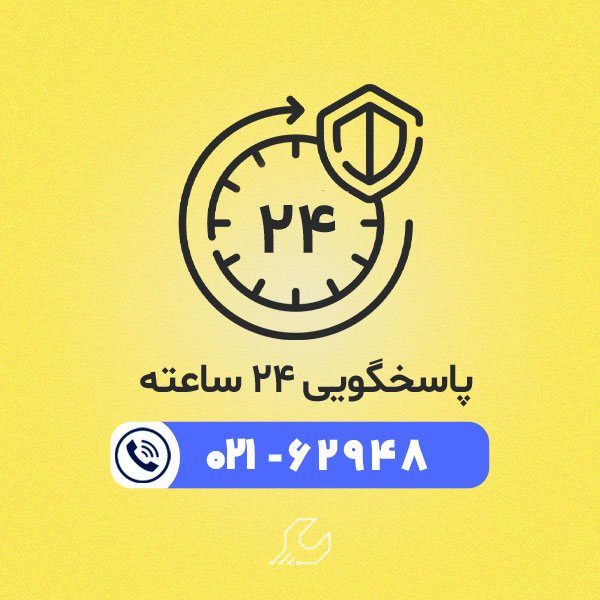نصب آنتی ویروس در لپ تاپ یکی از اقداماتی است که هر کاربری بعد خرید این دستگاه باید انجام دهد. امروزه موارد مختلفی امنیت رایانه های ما را مورد تهدید قرار می دهند مثلا هکرها توسط بدافزارها یا همان فایل های ویروسی مختلف می توانند خیلی راحت به سیستم نفوذ کرده و اطلاعات مهم را سرقت کنند. البته گاهی هنگام کلیک روی یک لینک یا ورود به سایت های نامعتبر نیز می تواند چنین اتفاقی برای شما بیفتد.
جهت نصب آنتی ویروس روی لپ تاپ باید گام های مختلفی برداشته شود یعنی نباید سریع وارد یک وب سایت یا فروشگاه اینترنتی شوید و روی اولین آنتی ویروس موجود کلیک نمایید ؛ این کار نه تنها مشکل را برطرف نمی کند ، احتمال اجرای فایل های مخرب روی دستگاه هم افزایش می دهد. پس طبق نکاتی که در ادامه گفته شده پیش بروید.
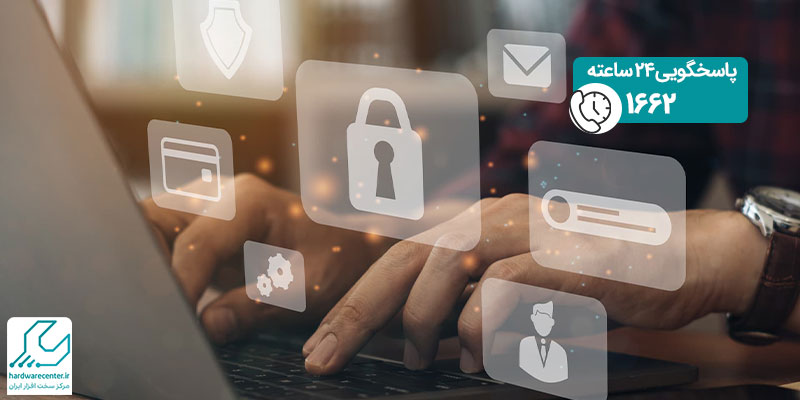
گام های مختلف جهت نصب آنتی ویروس روی لپ تاپ
نصب آنتی ویروس روی لپ تاپ یکی از مهمترین اقدامات برای حفظ امنیت سیستم و جلوگیری از نفوذ ویروسها، بدافزارها و حملات سایبری است.
برای این کار، ابتدا باید یک آنتی ویروس قدرتمند و معتبر مانند Kaspersky، ESET، Bitdefender یا حتی Windows Defender را انتخاب و دانلود کنید. اگر آنتی ویروس دیگری روی سیستم نصب است، حتما قبل از نصب جدید، نسخه قبلی را به طور کامل حذف کنید تا از بروز تداخل نرمافزاری جلوگیری شود.
پس از دانلود، فایل Setup را اجرا کرده و مراحل نصب را طبق راهنما دنبال کنید. در صورتی که نسخه پولی خریداری شده باشد، وارد کردن لایسنس برای فعالسازی کامل ضروری است.
پس از نصب، آپدیت کردن دیتابیس برنامه و انجام اسکن کامل اولیه از سیستم، بخش مهمی از فرآیند محافظت است. نصب آنتی ویروس روی لپ تاپ نهتنها امنیت اطلاعات شخصی را حفظ میکند، بلکه باعث بهبود عملکرد سیستم نیز میشود.
بررسی نیازها
جهت نصب Antivirus روی لپ تاپ ابتدا باید دید از چنین قابلیتی در چه زمینه ای می خواهید استفاده نمایید. مثلا گزینه های زیر را بررسی کنید:
- مصارف خانگی : اگر سیستم مورد نظر فقط برای مصارف شخصی و خانگی مورد استفاده قرار می گیرد، پیشنهاد می کنیم سراغ نسخه های ساده تر Antivirus بروید.
- مصارف سازمانی : اگر سیستم مورد نظر داخل یک سازمان یا شرکت مورد استفاده قرار می گیرد، پیشنهاد می کنیم سراغ نسخه های تجاری آنتی ویروس ها بروید تا ویژگی ها و امکانات بیشتری در دسترس شما قرار گیرد.
سیستم عامل مورد نیاز
هنگام نصب آنتی ویروس در لپ تاپ باید به سیستم عامل دستگاه خود توجه کنید. معمولا برای امور شخصی از نسخه های مختلف ویندوز و مک روی رایانه استفاده می شود اما گاهی سیستم مورد نظر داخل یک سازمان بزرگ قرار دارد و یا شاید از ویندوز سرور بهره می برید ؛ آنگاه باید سراغ Antivirus های مربوط به سیستم عامل لینوکس نیز بروید.
ویژگی های متنوع
امروزه با پیشرفت تکنولوژی ، حملات مهاجمان نیز پیچیده تر شده بنابراین هنگام نصب آنتی ویروس در لپ تاپ باید سراغ نمونه هایی برویم که دارای قابلیت های بیشتری هستند. نسخه های جدید می توانند به راحتی مانع تهدیدهای مختلف امنیتی شوند ؛ البته ویژگی ها را نیز طبق نیازتان انتخاب نمایید.
قیمت
به طور کل جهت نصب آنتی ویروس در لپ تاپ سه نسخه مقابل شما قرار دارد:
- رایگان : این نوع آنتی ویروس ها معمولا امکانات یا قابلیت های کمتری دارند و کاربر می تواند رایگان آنها را دانلود کند.
- پولی : در چنین نسخه هایی شما نمی توانید به ویژگی های گوناگونی دسترسی داشته باشید. خصوصا اگر دنبال امور سازمانی هستید ، آنتی ویروس های پولی دارای جدیدترین تکنولوژی های امنیتی بوده و با دریافت آپدیت های مداوم می توانند مقابل حملات را بگیرند.
- کرک شده : نسخه مورد نظر نیز جزو آنتی ویروس های رایگان بوده و می توان بدون هزینه از آنها استفاده کرد. البته نمونه های کرک شده خطرات مختلفی هم به همراه دارند و امکان دارد آسیب های جبران ناپذیری روی سیستم شما ایجاد نمایند.
نحوه ی راه اندازی آنتی ویروس Eset Smart Security 9 روی لپ تاپ
برای نصب و فعالسازی آنتی ویروس Eset Smart Security 9 روی لپ تاپ، باید مراحل مشخصی را به درستی و به ترتیب انجام دهید. این فرایند نیاز به دقت دارد تا نرم افزار به طور کامل و بدون مشکل اجرا شود. برای شروع، مراحل زیر را دنبال کنید:
- ابتدا نسخه مورد نظر از این آنتی ویروس را از وبسایت رسمی شرکت سازنده یا منابع معتبر اینترنتی دانلود کنید.
- پس از پایان دانلود، روی فایل نصبی کلیک کرده تا فرایند راهاندازی آغاز شود. در اولین بخش نصب، گزینه Continue را انتخاب کرده و به مرحله بعد بروید.
- در این بخش، باید قوانین و شرایط شرکت سازنده یعنی ESET SMART SECURITY را پذیرفته و با کلیک روی گزینه Accept، به مرحله بعدی هدایت شوید.
- مدتی منتظر بمانید تا فرایند نصب و راهاندازی کامل شود. بسته به سرعت سیستم، این مرحله چند دقیقه زمان می برد.
- در انتهای نصب، گزینهای با عنوان Continue نمایان میشود که با انتخاب آن، نصب به پایان میرسد و آنتی ویروس بهصورت خودکار فعال شده و شروع به کار خواهد کرد.
نکات کلیدی نصب آنتی ویروس روی لپ تاپ
مطابق آنچه در بخش قبلی توضیح داده شد، روند نصب آنتی ویروس روی لپتاپ انجام میشود، اما در این مسیر به تهیهی Username و Password از وبسایت رسمی ESET SMART SECURITY نیاز دارید. اگر آنتی ویروس را بهصورت سیدی تهیه کرده باشید، فروشنده نام کاربری و رمز عبور مورد نیاز را در اختیار شما قرار میدهد تا فرآیند راهاندازی سادهتر انجام شود.
در هر صورت، فعالسازی لایسنس آنتی ویروس باید توسط خود شرکت ESET SMART SECURITY صورت گیرد. لایسنسهایی که از طریق شرکت های دیگر عرضه میشوند، غیررسمی و متفرقه هستند. همچنین توجه داشته باشید که در هنگام نصب آنتی ویروس، تاریخ و ساعت سیستم لپتاپ باید دقیقاً به صورت میلادی تنظیم شده باشد تا از بروز اختلال در فرآیند راهاندازی جلوگیری شود. ضروری است که نصب و فعالسازی نرمافزار بهطور کامل و دقیق صورت پذیرد.
بنابراین لازم است تمامی قسمتهای ستارهدار در فرمهای مربوطه بهدرستی و با دقت پر شوند و از صحت اطلاعات وارد شده اطمینان حاصل گردد. آنتی ویروس Nod 32 نسبت به بزرگی یا کوچکی حروف در سریال حساسیتی ندارد، اما اگر در کد سریال دریافتی علامت خط تیره وجود داشته باشد، حتماً باید آن را نیز وارد نمایید. در صورت نیاز به راهنمایی بیشتر برای نصب و فعال سازی، از مشاورههای رایگان ارائه شده توسط نمایندگیهای تعمیر لپتاپ بهرهمند شوید. کافی ست با یکی از شمارههای تماس درج شده در وب سایت تماس بگیرید .
مراحل نصب آنتی ویروس روی لپ تاپ
برای نصب آنتی ویروس در لپ تاپ باید طبق مراحل زیر پیش بروید:
- وارد وب سایت رسمی تولید کننده نرم افزار Antivirus شوید.( مثلا وب سایت Bitdefender)
- روی لینک یا گزینه دانلود کلیک نمایید.
- محل ذخیره فایل را انتخاب کنید. ( پیشنهاد می کنیم از درایو C سیستم کمک بگیرید.)
- روی فایل دانلود شده داخل درایو مربوطه دوبار کلیک کنید.
- در این مرحله از نصب آنتی ویروس روی لپ تاپ ، مقررات و شرایط استفاده نرم افزار برایتان نمایش داده می شود ؛ آنها را مطالعه کرده سپس روی دکمه موافقم یا پذیرش بزنید. ( کمی صبر کنید تا فرآیند نصب کامل شود.)
- بلافاصله بعد نصب ، نرم افزار آنتی ویروس مورد نظر باید آپدیت شود. ( آپدیت های ارائه شده می تواند از تهدیدات جدید و پیچیده تر جلوگیری نماید.)
- اکنون یک اسکن اولیه انجام دهید تا تهدیدات یا بدافزارهای موجود شناسایی شده و اقدامات لازم صورت گیرد.
- از تنظیمات آنتی ویروس خود برای دسترسی به امکانات بیشتر بهره ببرید.( مثلا می توانید اسکن های منظم و اعلان های امنیتی روی سیستم فعال کنید ، پیشنهاد می کنیم به راهنمایی های خود نرم افزار نیز توجه نمایید تا بهترین ورژن امنیتی در اختیارتان قرار گیرد.)
آیا نصب آنتی ویروس روی لپتاپ ضروری است؟
بله، استفاده از آنتی ویروس بر روی لپ تاپ امری ضروری است. این نرمافزار ها نقش مهمی در محافظت از سیستم در برابر انواع ویروس ها، بدافزارها و برنامه های مخرب ایفا میکنند. چنین تهدیدهایی منجر به از دست رفتن اطلاعات، اختلال در عملکرد سیستم یا حتی سرقت اطلاعات شخصی می شوند. بنابراین داشتن یک آنتی ویروس مطمئن و فعال، یکی از مهمترین اقداماتی است که برای حفظ امنیت دادهها و عملکرد پایدار لپتاپ باید انجام داد.
چه نوع آنتی ویروسی برای لپتاپ مناسب است؟
در هنگام انتخاب آنتی ویروس مناسب برای لپتاپ، توجه به چند نکته کلیدی بسیار حائز اهمیت است:
- قابلیتها: آنتی ویروس انتخابی باید امکانات امنیتی کامل و موثری مانند اسکن لحظهای، مقابله با بدافزارها، محافظت در برابر تهدیدهای اینترنتی و ویژگی ضد فیشینگ را داشته باشد.
- اعتبار و اطمینان: نرمافزار مورد نظر باید توسط یک برند معتبر با سابقه قوی در زمینه امنیت سایبری ارائه شده باشد تا از کارایی و امنیت آن مطمئن باشید.
- تأثیر بر عملکرد: آنتی ویروس نباید باعث کاهش محسوس سرعت یا کارایی سیستم شود؛ نرم افزاری ایده آل است که هم محافظت قوی داشته باشد و هم سبک و سریع عمل کند.
بیشتر بخوانید